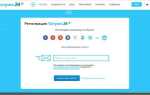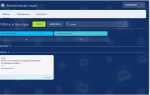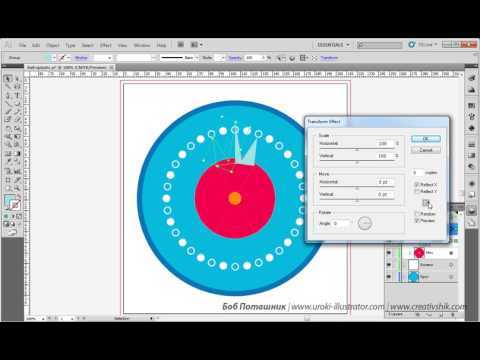
Объединение слоев в Adobe Illustrator позволяет оптимизировать структуру документа, ускорить редактирование и упростить экспорт. Это особенно актуально при работе с многоуровневыми иллюстрациями, где каждый объект находится на отдельном слое или подслое.
Чтобы объединить слои, откройте панель Layers (Окно → Слои или клавиша F7). Выделите нужные слои, удерживая клавишу Shift или Ctrl (на Mac – Cmd), затем нажмите на значок меню в правом верхнем углу панели и выберите пункт Объединить выбранные. Все объекты переместятся на один слой без потери свойств и эффектов.
Если необходимо объединить только содержимое, но сохранить визуальную структуру, используйте команду Объединить в один слой, предварительно сгруппировав элементы (Ctrl+G / Cmd+G). Это особенно полезно при подготовке макета к печати или экспорту в SVG, когда требуется минимальное количество слоев.
Избегайте объединения слоев, содержащих текст с разными стилями, прозрачностью или эффектами наложения. Такие действия могут привести к изменению внешнего вида объектов. В таких случаях лучше использовать группировку или слои-контейнеры с сохранением исходных свойств.
Как найти и открыть панель слоёв
Панель слоёв в Adobe Illustrator позволяет управлять структурой документа, группировать элементы и упрощать редактирование. Чтобы открыть её, выполните следующие действия:
1. Перейдите в верхнее меню и выберите Окно → Слои (или нажмите F7 на клавиатуре).
2. Если панель не отображается после активации, убедитесь, что она не скрыта за другими окнами. Переместите или сверните активные панели, чтобы найти её.
3. При открытии панели слоёв в правой части интерфейса появится окно со списком всех слоёв и вложенных объектов. Активный слой отмечен цветной рамкой и иконкой пера слева от имени слоя.
4. Для удобства работы рекомендуется закрепить панель слоёв в боковой панели. Перетащите её за верхнюю часть к краю интерфейса до появления синей линии, затем отпустите кнопку мыши.
5. Если вы используете рабочую среду, отличную от стандартной (например, «Типография» или «Веб»), панель слоёв может быть отключена по умолчанию. В этом случае откройте её вручную или выберите рабочую среду Основная через меню Окно → Рабочая среда.
Чем отличаются объединение и группировка слоёв
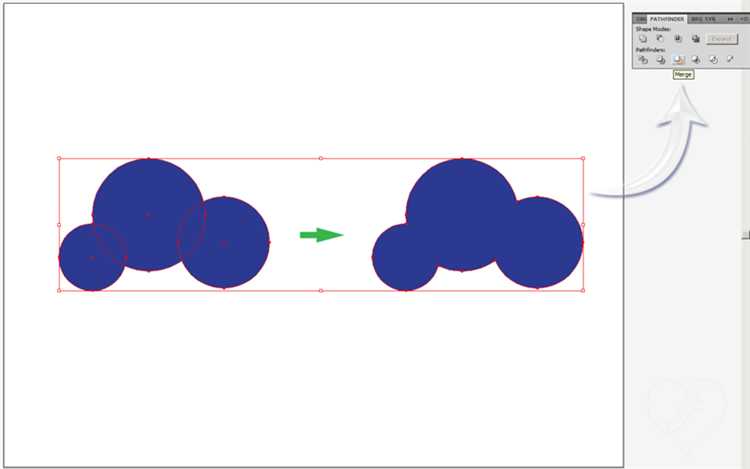
Группировка объединяет объекты в одну логическую структуру без потери индивидуальности элементов. После группировки каждый объект сохраняет свои параметры: цвет, контур, прозрачность и возможность редактирования. Группу можно перемещать или трансформировать как единое целое, при этом доступ к каждому элементу остаётся через двойной клик или панель Layers.
Объединение слоёв (Merge) приводит к слиянию объектов в один слой или контур. Это необратимое действие, при котором отдельные свойства элементов теряются. После объединения Illustrator рассматривает результат как единственный объект. Это удобно для подготовки макета к экспорту или уменьшения количества слоёв в сложной композиции, но исключает дальнейшее точечное редактирование.
Если нужна временная связка объектов для перемещения или масштабирования – используйте группировку (Ctrl+G). Если цель – упростить структуру документа и минимизировать количество элементов – применяйте объединение через панель Layers, выбрав нужные слои и выбрав команду «Merge Selected» в контекстном меню.
Как объединить несколько слоёв в один через панель Layers
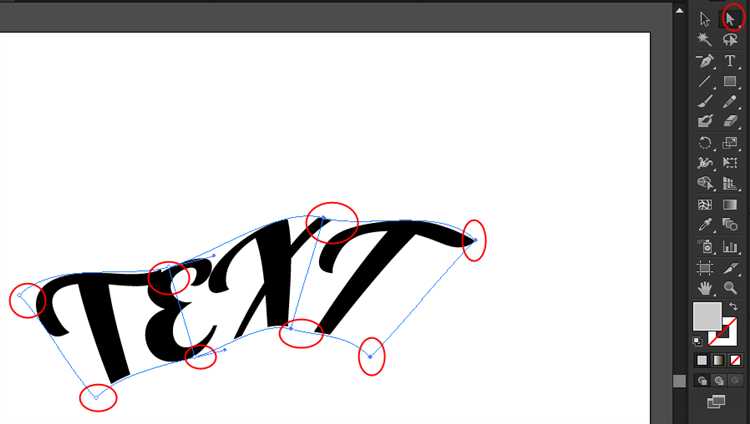
Для объединения слоёв в Adobe Illustrator используется панель Layers, которая позволяет вручную сгруппировать или переместить объекты между слоями. Ниже приведён чёткий алгоритм:
- Откройте панель Layers (меню Window → Layers или клавиша F7).
- Разверните каждый слой, щёлкнув по треугольнику слева от имени слоя. Это отобразит все подслои и объекты.
- Выделите нужные слои или подслои, удерживая клавишу Ctrl (Cmd на Mac), и щёлкая по каждому.
- Перетащите выбранные элементы в тот слой, который должен стать основным. Отпустите мышь, когда увидите чёрную линию под нужным слоем – это означает, что объекты будут перемещены внутрь него.
- После перемещения, если необходимо, удалите пустые слои: кликните по слою и нажмите иконку корзины внизу панели.
- Переименуйте итоговый слой для упрощения навигации – двойной клик по названию слоя откроет поле редактирования.
Объединение слоёв не объединяет объекты визуально. Для этого дополнительно используйте команду Object → Group или Pathfinder при необходимости.
Что происходит с объектами при объединении слоёв
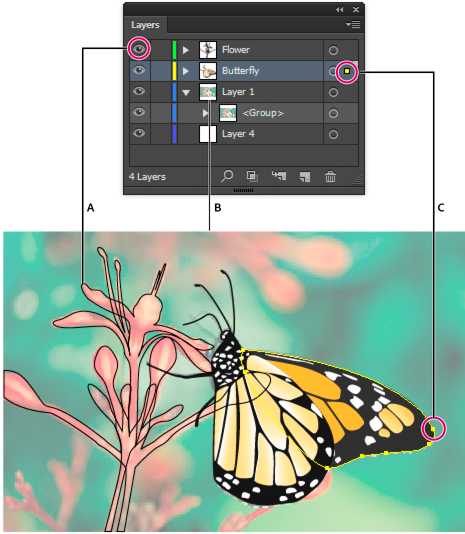
При объединении слоёв в Adobe Illustrator все содержащиеся в них объекты перемещаются в один целевой слой. Их порядок сохраняется относительно положения на монтажной области, но иерархия внутри слоёв упрощается: подслои исчезают, а объекты становятся равноправными элементами нового слоя.
Все свойства объектов – заливки, обводки, прозрачность, режимы наложения – сохраняются без изменений. Однако стоит учитывать, что если на уровне слоя были заданы эффекты (например, Drop Shadow или Opacity), они теряются, поскольку эти параметры не переносятся при объединении и не применяются к каждому объекту индивидуально.
Группировка объектов остаётся неизменной. Объекты, сгруппированные до объединения, останутся в группе, что упрощает дальнейшее редактирование. Маски, привязанные к слоям, автоматически удаляются. Если использовалась обтравочная маска, её нужно предварительно преобразовать в объект, иначе она будет утрачена.
Если на объединяемых слоях использовались направляющие, они сохраняются, но могут изменить свой порядок следования. Для предотвращения этого рекомендуется временно заблокировать направляющие перед объединением.
Рекомендация: перед объединением слоёв сделайте дубликат исходного документа. Это позволит сохранить версию с исходной структурой на случай необходимости отката.
Как использовать команду Flatten Artwork для слияния слоёв
Команда Flatten Artwork в Adobe Illustrator позволяет преобразовать составные объекты и группы слоёв в единый плоский слой. Это полезно при подготовке файла к печати или экспорту, особенно если используются прозрачности или сложные эффекты.
Для применения команды выберите все объекты, которые необходимо объединить. Затем откройте меню Object > Flatten Transparency. В появившемся окне активируйте параметр Convert All Strokes to Outlines, чтобы линии стали замкнутыми контурами, и Convert All Text to Outlines – для перевода текста в кривые.
Ползунок Raster/Vector Balance установите в крайнее правое положение (100% Vector), если хотите сохранить максимальную векторность объектов. Это особенно важно при работе с логотипами и иллюстрациями. Отключите Preserve Alpha Transparency, если прозрачность не требуется в финальном результате.
После подтверждения нажмите OK. Все выбранные элементы будут объединены в один слой, а сложные структуры и эффекты – упрощены. Для проверки результата откройте панель Layers и убедитесь, что слои объединены.
Перед использованием команды рекомендуется сохранить копию исходного файла, так как операция необратима и удаляет иерархию слоёв.
Как отменить объединение слоёв при ошибке
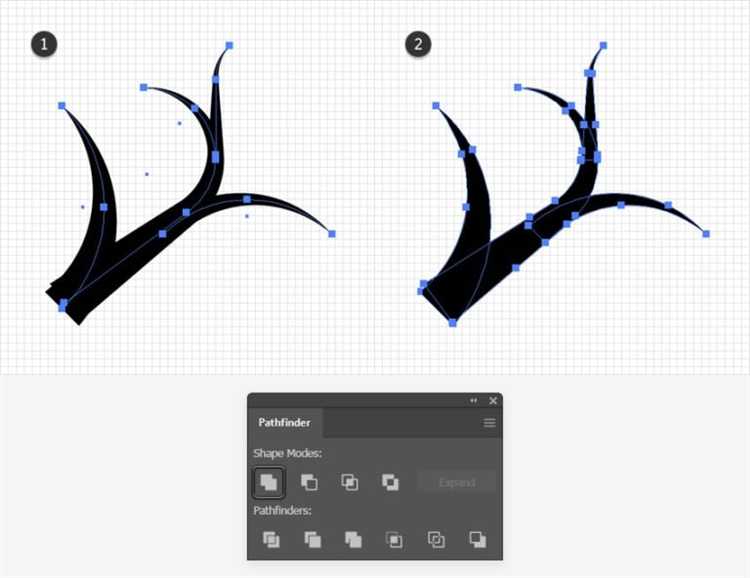
Если вы случайно объединили слои в Adobe Illustrator, моментально отменить действие можно через команду «Отменить» (Ctrl+Z или Cmd+Z на Mac). Это самый быстрый способ вернуть исходную структуру слоёв.
Если отмена недоступна, а вы уже сохранили файл, восстановить исходные слои напрямую невозможно, поскольку Illustrator не хранит историю изменений между сессиями. В этом случае поможет только ручное разделение объектов:
- В панели слоёв выделите объединённый слой.
- Используйте инструмент выделения (V), чтобы вручную выбрать группы или объекты, которые хотите вернуть на отдельные слои.
- Перетащите выбранные объекты на новый слой через панель слоёв или через контекстное меню «Создать новый слой».
Для предотвращения подобных ошибок рекомендуется создавать резервные копии проекта перед объединением слоёв или работать с дублированными слоями. Это обеспечит возможность быстро вернуться к исходному состоянию.
Вопрос-ответ:
Как в Adobe Illustrator объединить несколько слоев в один?
Для объединения слоев в Adobe Illustrator сначала откройте панель слоев (Window > Layers). Затем выберите нужные слои, удерживая клавишу Shift или Ctrl (Cmd на Mac). После этого нажмите на меню панели слоев и выберите команду «Merge Selected» или «Объединить выделенные». Все выбранные слои объединятся в один, при этом все объекты из них сохранятся.
Можно ли объединить слои, если у них разные настройки прозрачности или режимы наложения?
Да, слои с разными параметрами прозрачности и режимами наложения можно объединить. Однако при этом все особенности будут утеряны — объединённый слой приобретёт единый режим наложения и прозрачность. Поэтому, если важна сохранность этих настроек, рекомендуется заранее продублировать файл или работать с копией.
Как объединить слои, чтобы не потерять возможность редактирования отдельных объектов?
Чтобы объединить слои, сохранив редактируемость объектов, вместо команды слияния используйте группировку объектов на одном слое. Для этого переместите все объекты из разных слоев на один слой, выделите их и нажмите Ctrl+G (Cmd+G). Группа позволит управлять объектами вместе, но при необходимости каждый элемент останется доступен для редактирования.
Что делать, если после объединения слоев часть объектов стала невидимой или изменилась их последовательность?
При объединении слоев порядок объектов может поменяться, а некоторые элементы стать скрытыми из-за перекрытия или параметров слоя. Чтобы исправить ситуацию, откройте панель слоев и проверьте порядок объектов, перетащив их вверх или вниз. Также убедитесь, что у объектов нет атрибута «Скрытый» (Hidden). В случае необходимости можно отменить объединение через команду «Отмена» и попробовать другой способ, например, вручную перенести объекты на один слой, сохраняя их порядок.